3 viisi rzsynapse.exe kirje parandamiseks ei leitud (09.15.25)
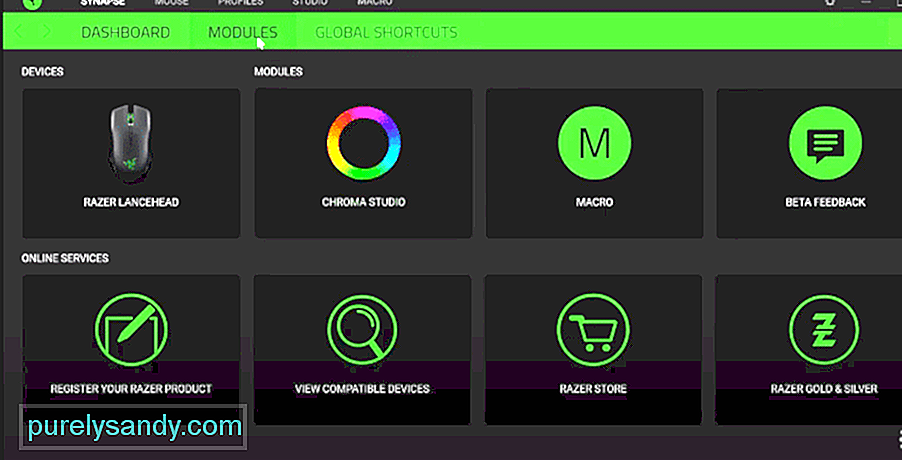 rzsynapse.exe kirjet ei leitud
rzsynapse.exe kirjet ei leitud Razeri seadmed on tuntud oma kõrge kvaliteedi ja esmaklassilise disaini poolest. Kui soovite osta peakomplekti, hiirt või klaviatuuri, peaksite proovima Razerit. Razeri tooted tagavad, et teie mängukogemus muutub ümbritsevamaks. Eriti uue tööriista Razer Surround abil, mis aitab teil teiste mängijate ees positsioonilist eelist saavutada. Kuid Razeri tooted võivad teiste kaubamärkidega võrreldes olla veidi hinnalised.
Selles artiklis käsitleme probleeme, mida Razer Synapse sisestuspunktiga ei leitud. Niisiis, kui kuvatakse tõrge „rzsynapse.exe kirjet ei leitud”, siis lugege see artikkel läbi, et teada saada selle probleemi võimalikke parandusi.
Kuidas parandada rzsynapse.exe kirjet ei leitud?Kui teil on probleeme sünkroonimise tööle panemisega ja saate ikka veel viga, et kirjet ei leitud, peaksite kõigepealt proovima oma arvutisüsteemi tsüklit. Lülitage arvutisüsteem välja ja lülitage toide välja. Oodake umbes 60 sekundit ja ühendage lüliti uuesti. Käivitage arvuti ja proovige kasutada Synapse'i. See protsess ei võta palju aega ja sellel on suured võimalused teie süsteemi mõjutavate väikeste vigade parandamiseks.
Kui pärast Synapse'i avamist ilmneb endiselt sama viga, saate jätkata süsteemi sätetega ja programmi parandada. Selleks peate avama juhtpaneeli ja klõpsama programmidel. Programmide loendist peate leidma Razer Synapse ja paremklõpsake seda. Klõpsake valikut Parandamine ja järgige seadistustööriista parandamiseks juhiseid. Kui protsess on lõpetatud, taaskäivitage süsteem ja probleem saab tõenäoliselt lahendatud.
Paljud kasutajad on maininud, et probleem ei lahendata lihtsalt Synapsi desinstallimisega ja uuesti installimisega. Kuid selle põhjuseks on asjaolu, et nad ei desinstalli programmi korralikult ja juhtpaneeli abil desinstallides on teie arvutisüsteemis endiselt mitu Razeri kausta.
Siit tuleb Revo, kui soovite desinstallida Synapse'i oma arvutist, soovitame teil kasutada Revo desinstalliprogrammi. Revo Uninstalleri uusima versiooni allalaadimiseks võite minna Revo ametlikule veebisaidile. Pärast allalaadimist eraldage fail ja käivitage programm. Desinstallitavate programmide loendist peate otsima Razer Synapse'i. Klõpsake seda ja kasutage seejärel programmi akna ülaosas asuvat desinstallimisnuppu.
Kui see on tehtud, võite jätkata arvutisüsteemi taaskäivitamist. Pärast arvuti käivitamist peate minema oma programmifailidesse ja kustutama kõik Razeri kaustad, mis teie arvutisüsteemis endiselt olemas on. Seejärel saate lihtsalt minna Razeri veebi ja alla laadida Synapse uusima versiooni arvutisüsteemi. Sealt saate konfigureerida kõik oma Razeri seadmed ükshaaval ja teie probleem saab tõenäoliselt lahendatud.
Süsteemi registri puhastamine võib aidata ka seda probleemi lahendada. Piisab, kui CCleaner CCleaneri ametlikult veebisaidilt alla laadida. Veenduge, et te ei kasutaks ühtegi kolmanda osapoole saiti ja jääksite ainult ametlike piltide juurde. Kui programm on installitud, võite jätkata rakenduse käivitamist.
Pärast rakenduse avamist peate menüüs klõpsama registri suvanditel. Sealt klõpsake probleemide otsimisel, skannimisprotsess algab ja peate selle lõpuleviimiseks paar minutit ootama. Kui skannimine on lõpule jõudnud, peate jätkama ja klõpsama suvandil Probleemide lahendamine.
Peate seda protsessi mitu korda kordama, kuni te pärast registrifailide skannimist probleeme ei näe. Pärast seda protsessi taaskäivitage süsteem üks kord ja proovige Synapse uuesti installida. Kui probleem pole endiselt lahendatud, on teil ainus võimalus võtta ühendust klienditoega. Selgitage neile oma probleemi ja paluge nende abi. Neil võib teie postile vastamiseks kuluda üks või kaks päeva, nii et olge kannatlikud. Andke neile kindlasti ekraanipildid ja salvestage oma konkreetne probleem, et neil oleks teie olukorrast lihtsam aru saada.
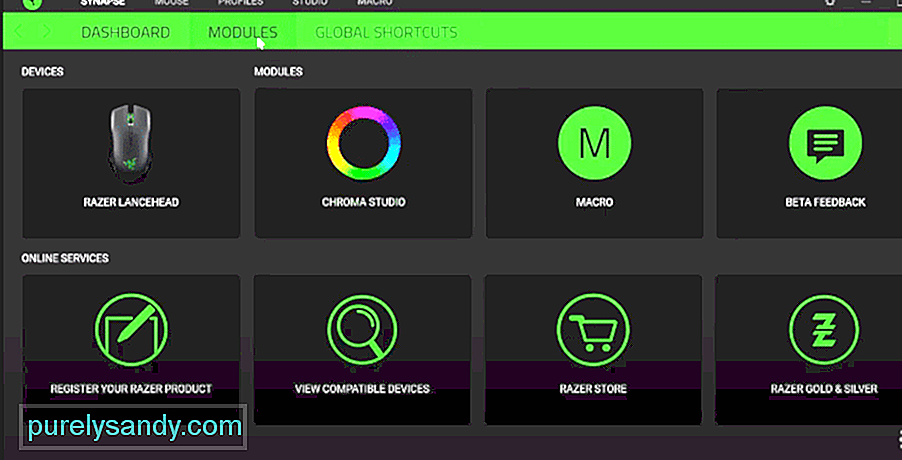
Youtube video: 3 viisi rzsynapse.exe kirje parandamiseks ei leitud
09, 2025

